最近小编在网上看到有好多的小伙伴询问win7系统如何免费升级win10系统呢?怎么免费升级win10呢?其实方法也不难,只需要一个工具就能完成的,所以今天小编来跟大家说说win7怎么免费升级win10的步骤教程,大家一起来看看吧。
1、首先我们要在微软官方网站中下载微软工具。
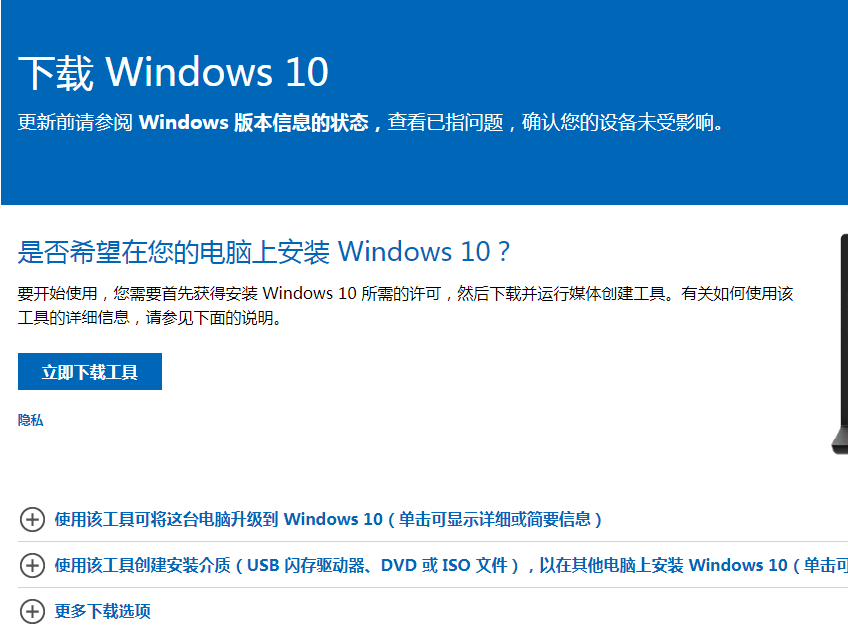
2、然后在桌面打开软件之后点击接受协议。
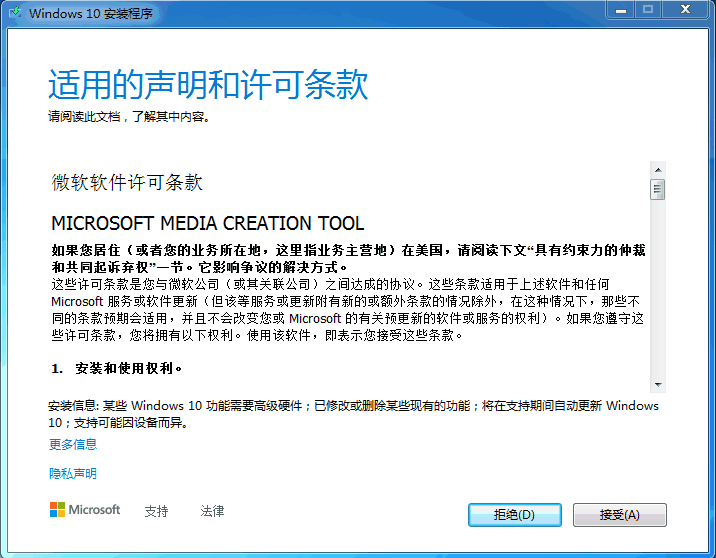
3、然后我们就点击立即升级这台电脑。
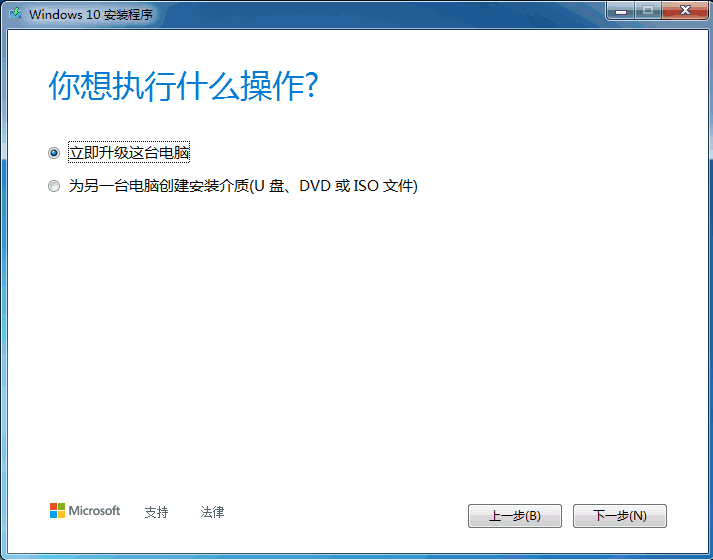
4、接着就会开始下载windows10系统啦。
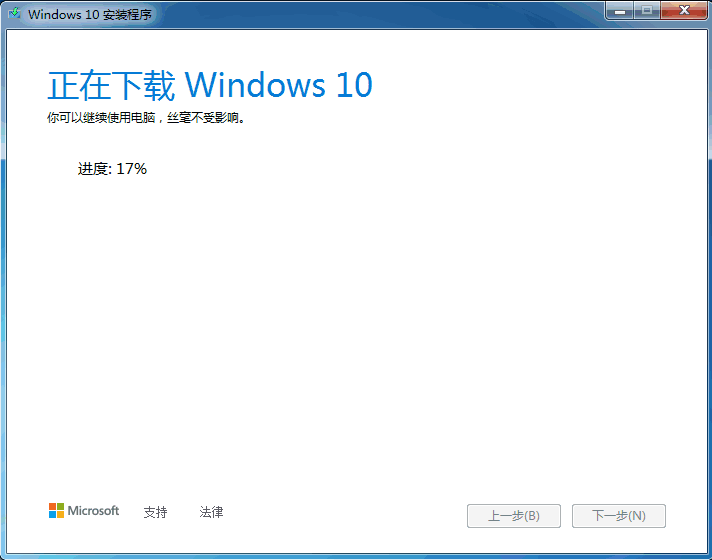
5、再接着就创建win10系统介质。
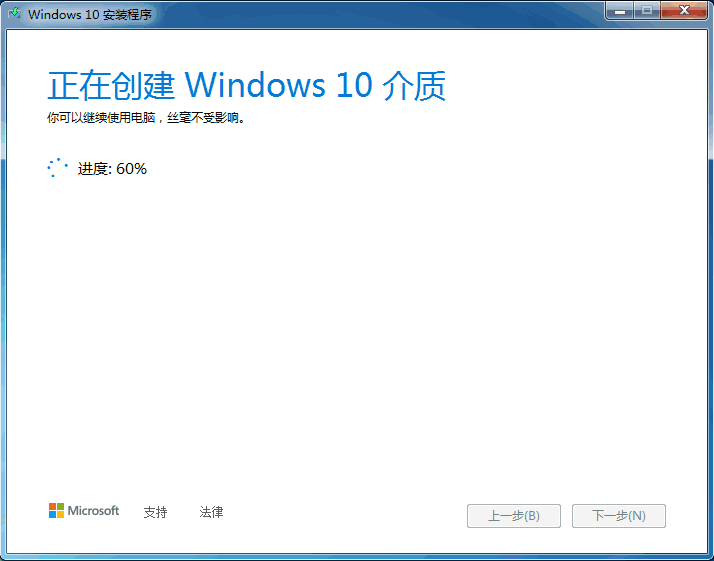
6、最后我们输入产品密钥就可以使用win10系统啦。
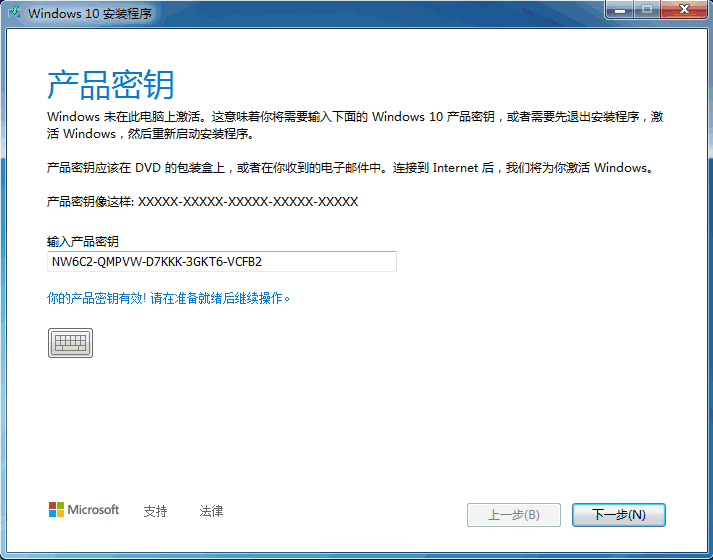
以上就是win7怎么免费升级win10的步骤教程啦啦,希望能帮助到大家。

最近小编在网上看到有好多的小伙伴询问win7系统如何免费升级win10系统呢?怎么免费升级win10呢?其实方法也不难,只需要一个工具就能完成的,所以今天小编来跟大家说说win7怎么免费升级win10的步骤教程,大家一起来看看吧。
1、首先我们要在微软官方网站中下载微软工具。
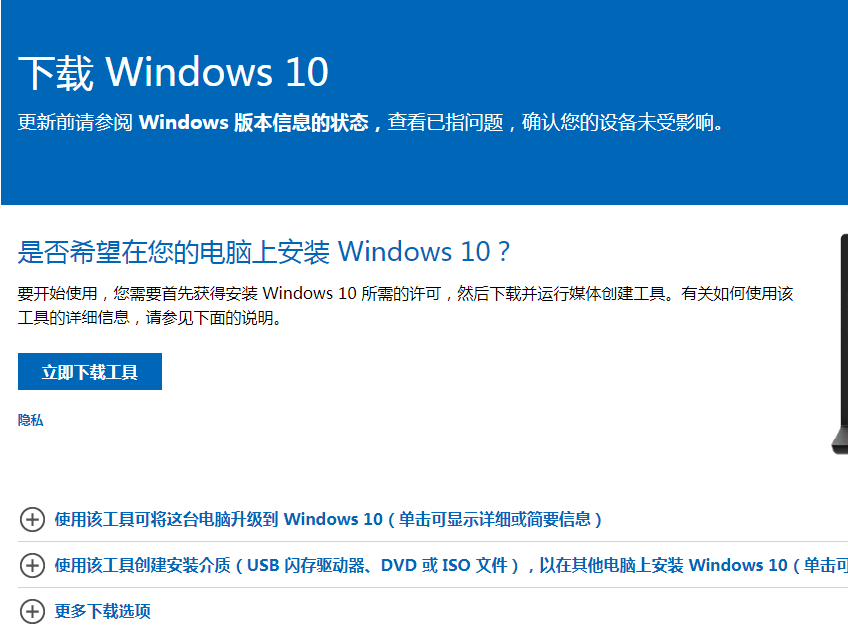
2、然后在桌面打开软件之后点击接受协议。
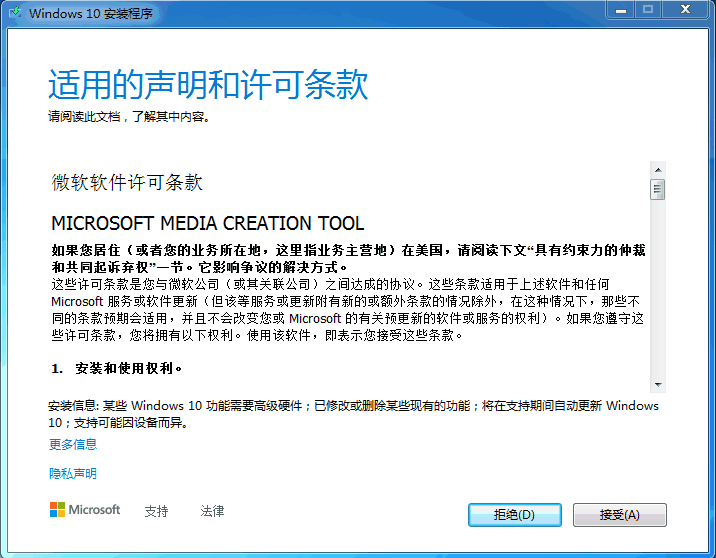
3、然后我们就点击立即升级这台电脑。
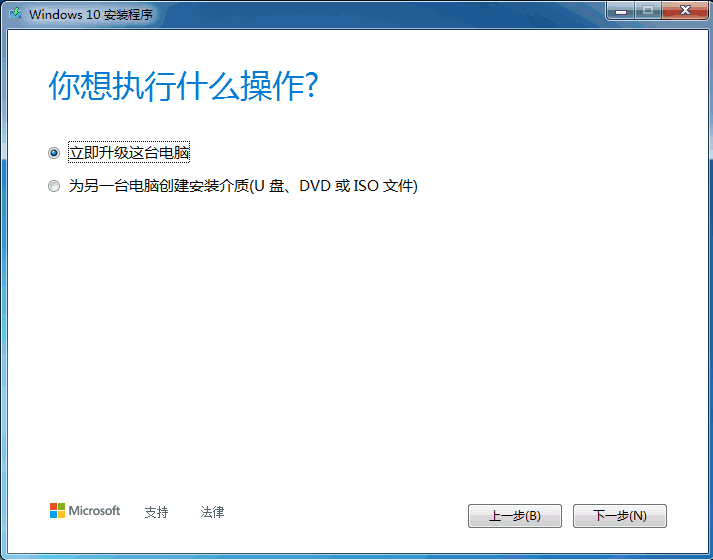
4、接着就会开始下载windows10系统啦。
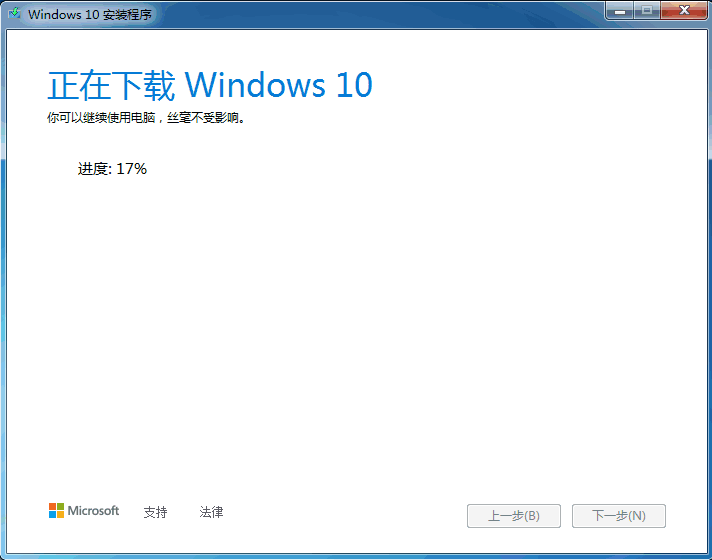
5、再接着就创建win10系统介质。
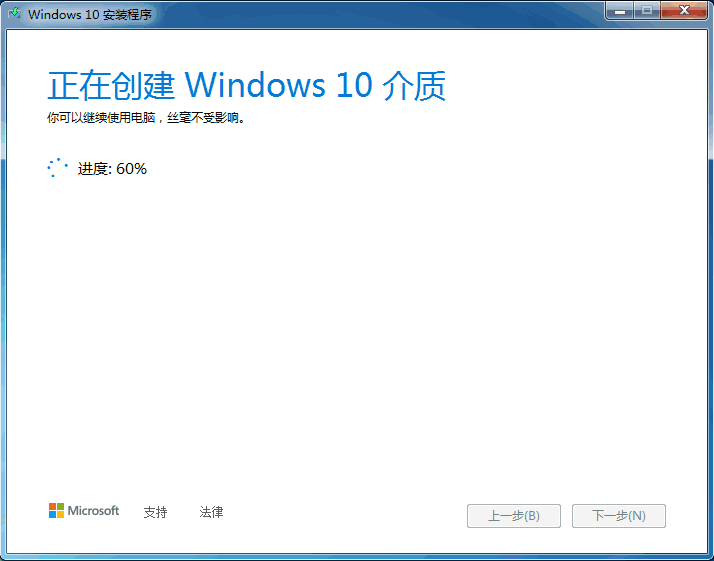
6、最后我们输入产品密钥就可以使用win10系统啦。
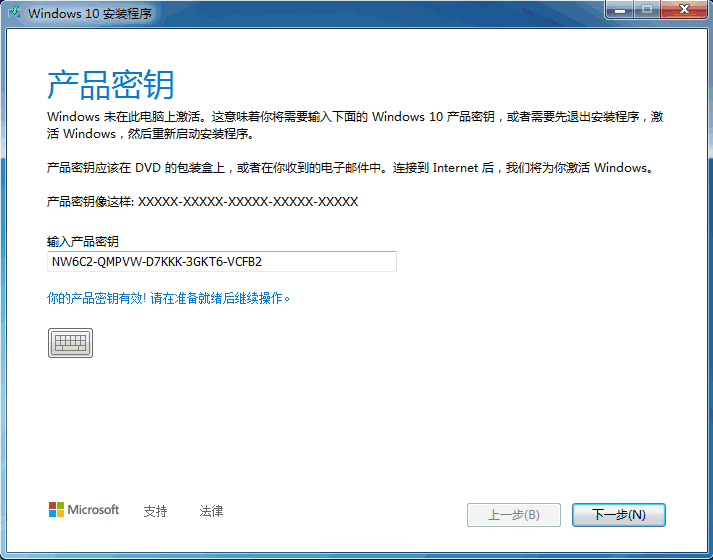
以上就是win7怎么免费升级win10的步骤教程啦啦,希望能帮助到大家。




